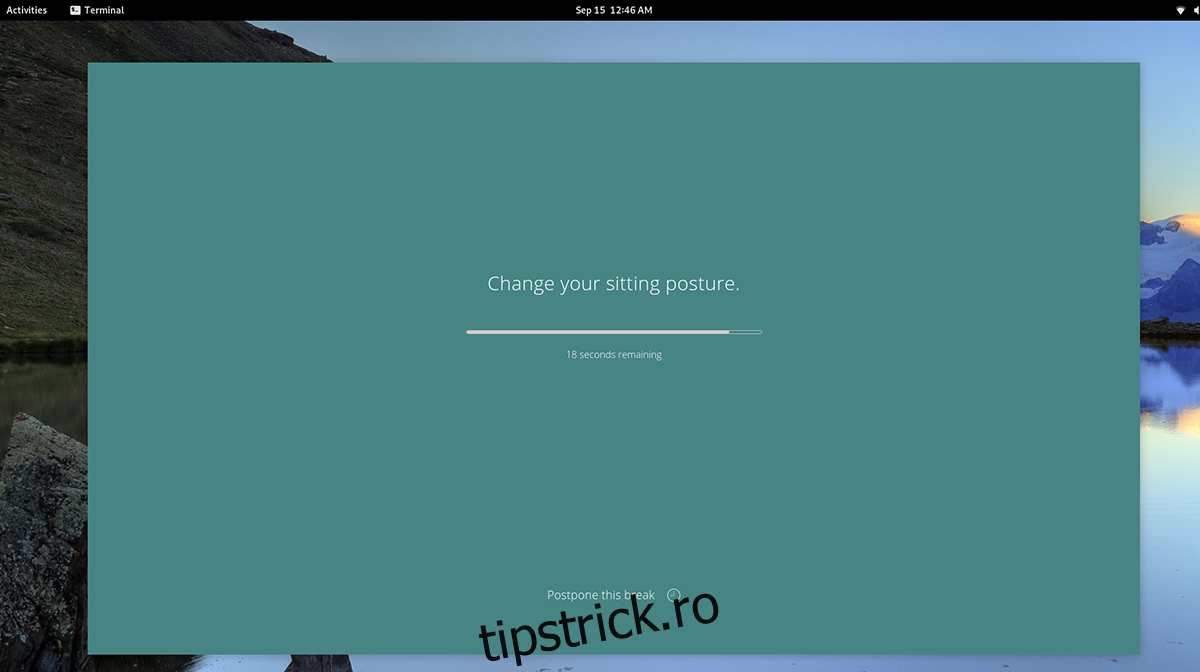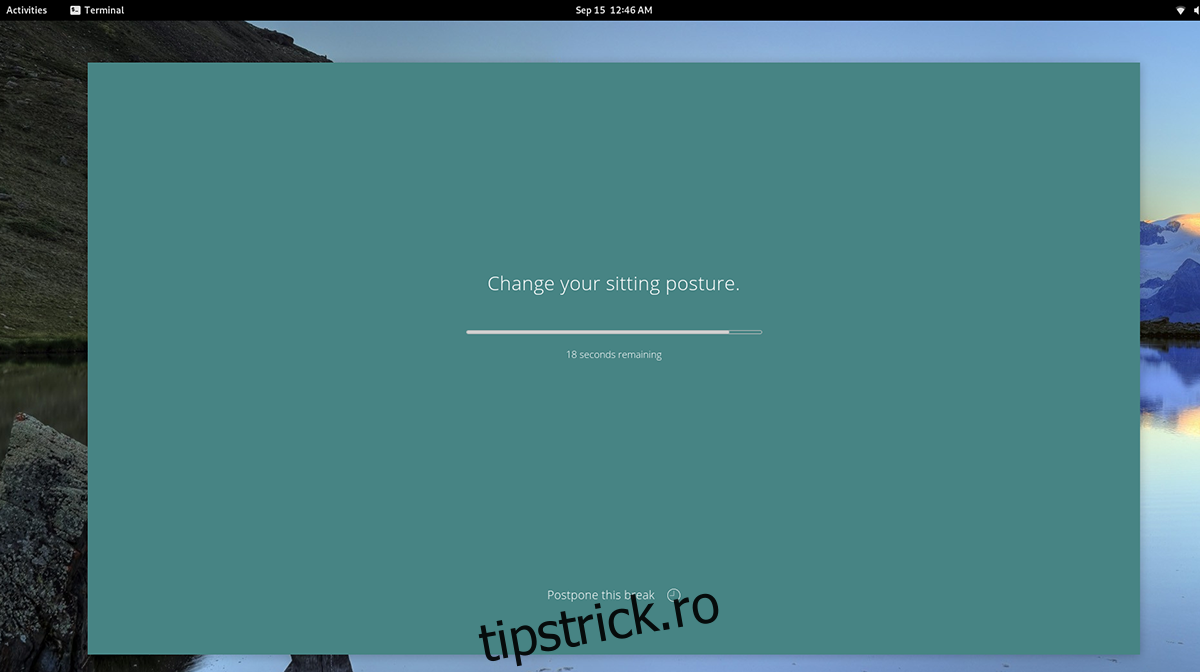Stretchly este o aplicație pe care o puteți instala pe desktopul Linux pentru a vă aminti să vă ridicați, să vă întindeți și să vă relaxați în timp ce lucrați. În acest ghid, vă vom arăta cum să instalați Stretchly și cum să îl utilizați.
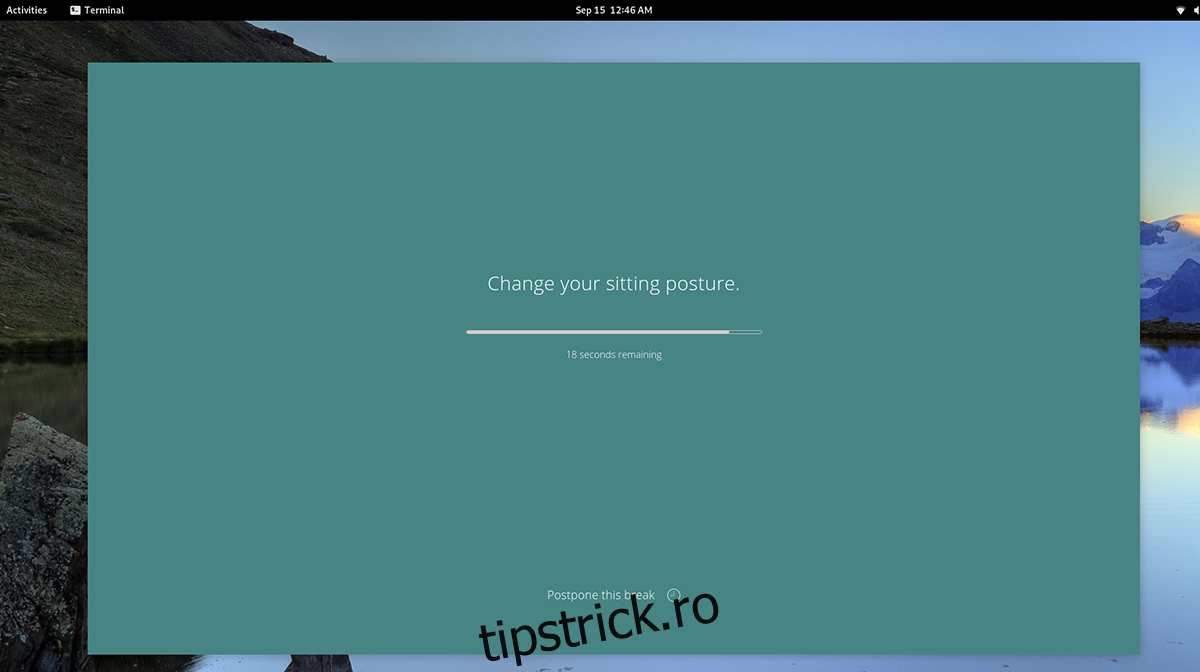
Cuprins
Instalarea Stretchly pe Linux
Stretchly acceptă Linux destul de bine și acceptă o mare varietate de distribuții. Pentru a utiliza această aplicație, asigurați-vă că utilizați Ubuntu, Debian, Arch Linux, Fedora sau OpenSUSE Linux.
Stretchly este distribuit prin pagina GitHub a proiectului în formate de pachete descărcabile. Pentru a începe instalarea pe computer, deschideți o fereastră de terminal pe desktopul Linux. Apoi, urmați instrucțiunile de instalare prezentate mai jos, care corespund sistemului de operare Linux pe care îl utilizați în prezent.
Ubuntu
Pentru a instala Stretchly pe Ubuntu, începeți prin a descărca cel mai recent pachet DEB pe computer. Folosind comanda wget de mai jos, începeți procesul de descărcare.
wget https://github.com/hovancik/stretchly/releases/download/v1.7.0/Stretchly_1.7.0_amd64.deb
După descărcarea fișierului pachet Stretchly DEB pe computerul Ubuntu, instalarea poate începe. Folosind comanda apt install, configurați Stretchly pe Ubuntu.
sudo apt install ./Stretchly_1.7.0_amd64.deb
Debian
Pentru a utiliza Stretchly pe Debian, va trebui să descărcați cea mai recentă versiune a pachetului Stretchly DEB pe computer și să o instalați. Puteți descărca pachetul pe computer folosind comanda wget de mai jos.
wget https://github.com/hovancik/stretchly/releases/download/v1.7.0/Stretchly_1.7.0_amd64.deb
Odată ce pachetul Stretchly DEB este descărcat pe computer, instalarea poate începe. Folosind comanda dpkg de mai jos, configurați cea mai recentă versiune a Stretchly pe sistemul dvs.
sudo dpkg -i Stretchly_1.7.0_amd64.deb
Acum că pachetul Stretchly DEB este configurat pe computer, va trebui să corectați orice probleme de dependență care au apărut în timpul procesului de instalare. Pentru a face acest lucru, introduceți sudo apt-get install -f.
sudo apt-get install -f
Arch Linux
Aplicația Stretchly este acceptată oficial pe Arch Linux de către dezvoltatori printr-un fișier pachet Pacman. Pentru ca acesta să funcționeze pe computer, începeți prin a descărca pachetul Pacman pe computer folosind wget.
wget https://github.com/hovancik/stretchly/releases/download/v1.7.0/Stretchly-1.7.0.pacman
După descărcarea fișierului pachet Stretchly Pacman pe computer, instalarea poate începe. Utilizând comanda pacman -U de mai jos, instalați software-ul pe computer.
sudo pacman -U Stretchly-1.7.0.pacman
Fedora
Pentru a utiliza Stretchly pe Fedora, va trebui să descărcați cel mai recent fișier de pachet Stretchly RPM pe computer. Pentru a descărca fișierul RPM pe computer, utilizați următoarea comandă de descărcare wget de mai jos.
wget https://github.com/hovancik/stretchly/releases/download/v1.7.0/Stretchly-1.7.0.x86_64.rpm
Odată ce fișierul pachetului s-a terminat de descărcat pe computer, instalarea poate începe. Folosind comanda dnf install de mai jos, configurați Stretchly pe computerul dumneavoastră Fedora Linux.
sudo dnf install Stretchly-1.7.0.x86_64.rpm
OpenSUSE
Utilizatorii OpenSUSE Linux pot instala aplicația Stretchly printr-un pachet RPM descărcabil. Pentru a pune mâna pe el, utilizați următoarea comandă de descărcare wget într-o fereastră de terminal.
wget https://github.com/hovancik/stretchly/releases/download/v1.7.0/Stretchly-1.7.0.x86_64.rpm
După descărcarea fișierului pachet Stretchly RPM pe computer, instalarea aplicației poate începe. Folosind comanda de instalare zypper de mai jos, configurați Stretchly pe computerul dvs. Linux.
sudo zypper install Stretchly-1.7.0.x86_64.rpm
Cum se utilizează Stretchly
Pentru a utiliza Stretchly pe desktopul Linux, începeți prin a deschide aplicația. Puteți deschide aplicația pe desktopul dvs. Linux căutând „Stretchly” în meniul de aplicații. După ce ați lansat aplicația, urmați instrucțiunile pas cu pas de mai jos.
Pasul 1: Există o mulțime de limbi din care să alegeți. Fiecare dintre limbi este reprezentată de steaguri de țară. Folosind interfața de utilizare, selectați limba în care preferați să utilizați Stretchly.
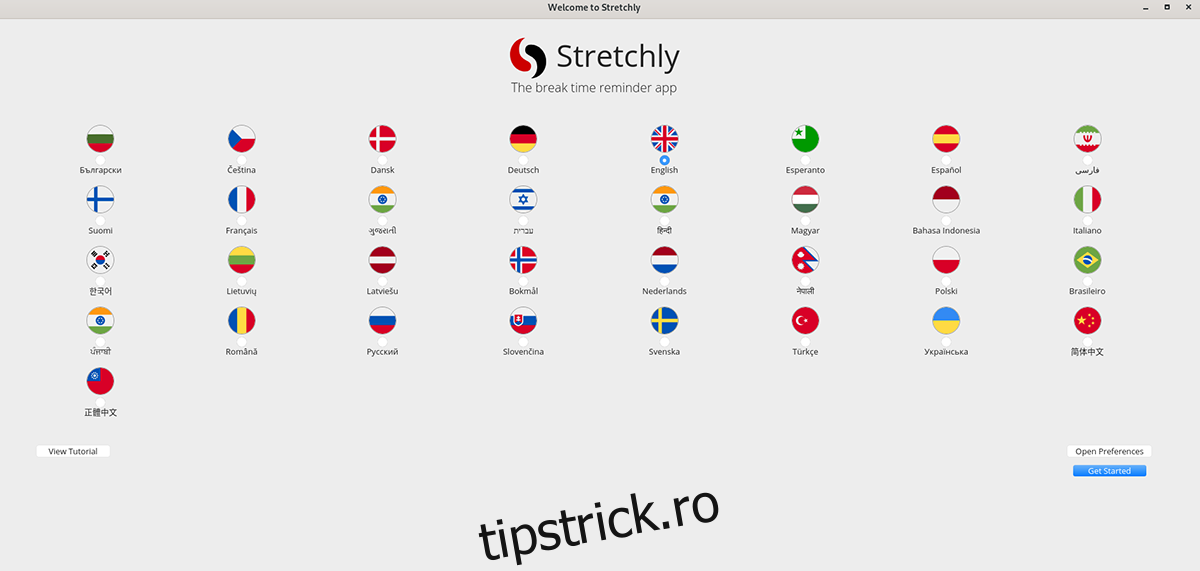
Pasul 2: După ce ați selectat limba, găsiți butonul „Deschideți preferințe” și selectați-l cu mouse-ul. De aici, veți vedea setările aplicației Stretchly. În această fereastră, găsiți secțiunea „Programare” și faceți clic pe ea cu mouse-ul.
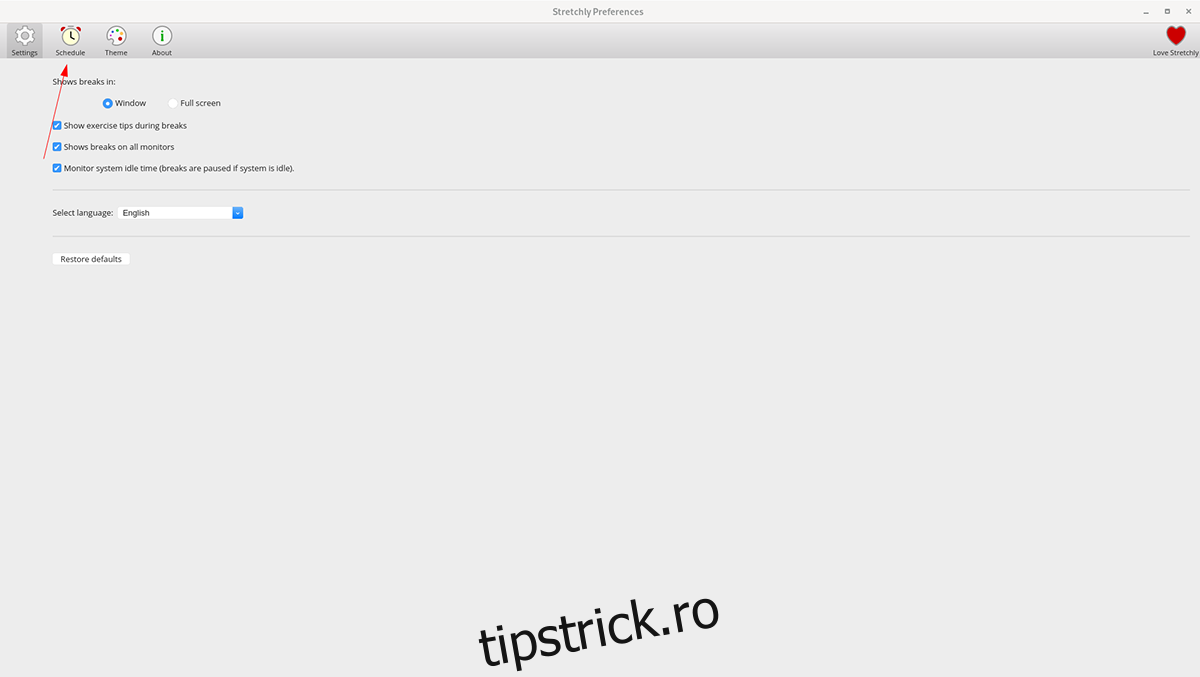
Pasul 3: În zona „Program”, veți vedea programul pauzei. Are „mini pauze”, care sunt o pauză de 20 de secunde la fiecare 10 minute. Veți avea, de asemenea, pauze lungi, care sunt stabilite pentru o pauză de 5 minute la fiecare „30 de minute”.
Priviți prin „mini pauze” și definiți cât de lungi (sau scurte) doriți să fie pauzele dvs. Faceți același lucru și pentru secțiunea „Fiecare”.
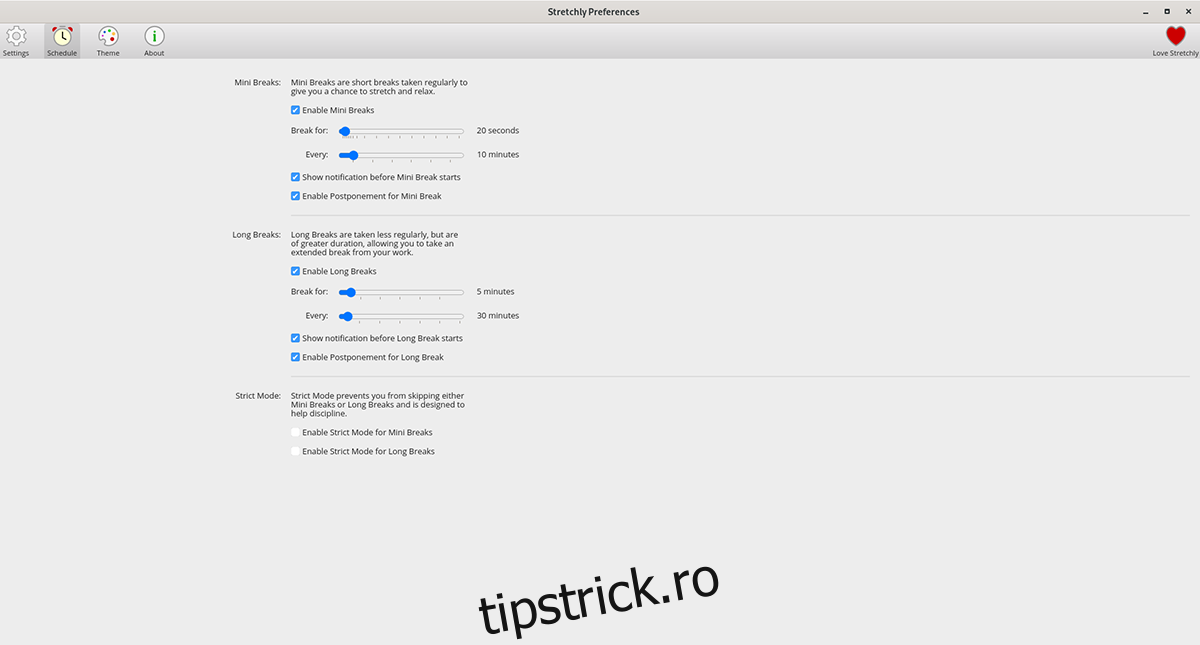
Pasul 4: După ce ați definit „mini-pauzele” în secțiunea „Program” din Stretchly, este timpul să vă definiți „pauzele lungi”. Folosind cursorul, determinați cât de lungi (sau scurte) ar trebui să fie pauzele dumneavoastră lungi. Apoi, modificați glisorul „Fiecare” după bunul plac.
După ce v-ați setat preferințele Stretchly, închideți fereastra făcând clic pe X. Când închideți această fereastră, Stretchly va funcționa în continuare și va apărea să vă reamintească să vă ridicați și să faceți o întindere la orele pe care le-ați configurat în fereastra „Preferințe” din pașii 3-4.